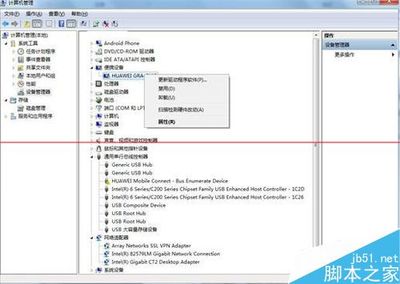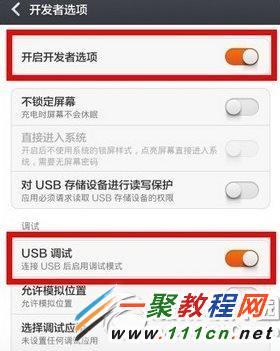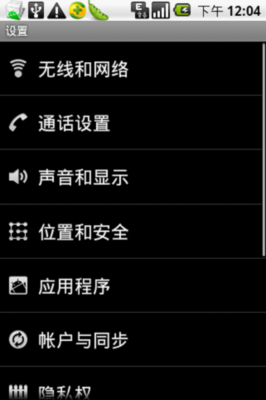苹果手机怎么连接到电脑,很多新买手机的朋友还不太清楚,怎么用苹果手机怎么连接到电脑上,小编给大家带来一个苹果手机怎么连接到电脑的详细教程,希望可以帮助到大家
苹果手机怎么连接到电脑【详细教程】――工具/原料苹果手机苹果手机怎么连接到电脑【详细教程】――方法/步骤
苹果手机怎么连接到电脑【详细教程】 1、
第一步:百度搜索:itunes官方下载
苹果手机怎么连接到电脑【详细教程】 2、
第二步:进入苹果的官方网站下载itunes到本地,选择自己的电脑系统环境,然后输入自己的邮箱帐号,建议使用163邮箱
苹果手机怎么连接到电脑【详细教程】 3、
第三步:把下载的itunes,双击安装到电脑里面,建议安装到D盘

苹果手机怎么连接到电脑【详细教程】_苹果手机怎么连接到电脑
苹果手机怎么连接到电脑【详细教程】 4、
第四步:在下载一个itools的软件,因为itools的使用要比itunes简单很多
苹果手机怎么连接到电脑【详细教程】 5、
第五步:下载并安装itools,方法同itunes
苹果手机怎么连接到电脑【详细教程】 6、
第六步:打开itools,点击应用,在应用的左下角,就可以管理你的苹果手机里的应用了,到此苹果手机怎么连接到电脑教程就完了,感谢大家~
苹果手机怎么连接到电脑【详细教程】_苹果手机怎么连接到电脑
苹果手机怎么连接到电脑【详细教程】――注意事项请点击下面【投票】如果您想以后随时浏览请点击下面的【收藏】
 爱华网
爱华网